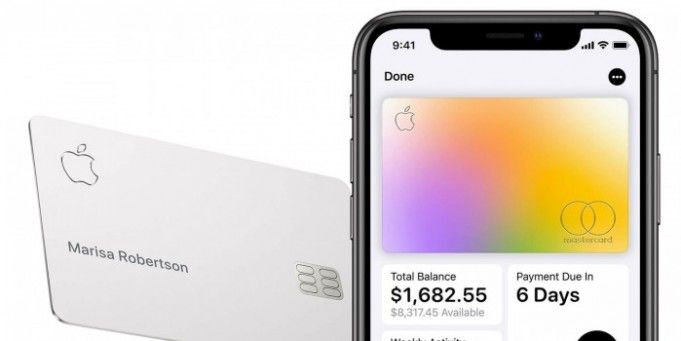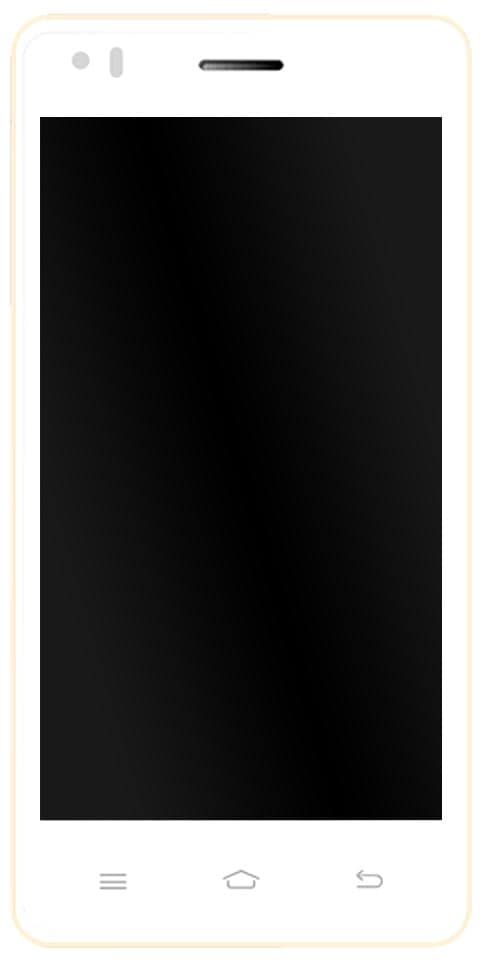Jak zvýšit velikost štětce v programu Malování - výukový program

MS Paint je ve skutečnosti jedna z nejstarších aplikací Okna . Je součástí Windows od Windows 1.0 a také zůstal nezměněn po většinu své části. Pouze ve Windows 10 byla přidána jeho 3D verze. Původní aplikace Paint však stále existuje a je ve skutečnosti oddělena od aplikace Paint 3D. V tomto článku budeme hovořit o tom, jak zvýšit velikost štětce v programu Malování - výuka. Pojďme začít!
Paint není nejsofistikovanější kreslící aplikací na světě, nicméně se lidem stále daří spolu s ní vytvářet dechberoucí umělecká díla. Ve skutečnosti to samozřejmě spočívá spíše na dovednostech. MS Paint je přes všechny standardy základní aplikací. Má několik vybraných štětců, ale žádný způsob, jak přidat nebo vytvořit vlastní štětce, pokud nepoužíváte hack. Ve skutečnosti se také zdá, že aplikace omezuje nástroj štětce pouze na čtyři velikosti. Ve skutečnosti můžete také získat vlastní velikosti štětce v programu MS Paint. Nejste opravdu omezeni na čtyři velikosti, které vám uživatelské rozhraní poskytuje.
To platí pro všechny nástroje v programu MS Paint, které mají proměnnou velikost nebo váhu. Platí pro nástroj štětec, nástroj tužka a také nástroj pro gumu.
Jak zvýšit velikost štětce v programu Malování - výukový program
Musíte si vybrat nástroj, který chcete použít. Otevřete rozbalovací nabídku Velikost a uvidíte, že ve skutečnosti jsou k dispozici pouze čtyři pevné velikosti. Tento hack vám v zásadě umožňuje vybrat si velikost mezi a nad velikostí, aby se zobrazila v rozbalovací nabídce Velikost.
Ujistěte se, že jste vybrali jeden ze tří nástrojů, pro které je tento hack určen. Kurzorový bod změní velikost, aby vám ukázal aktuální velikost nebo váhu nástroje.
Chcete-li zvětšit velikost, podržte stisknuté tlačítko Ctrl a stiskněte tlačítko Numpad Plus. Každé kliknutí zvětší velikost nástroje štětce. Chcete-li zmenšit velikost, podržte stisknuté tlačítko Ctrl a stiskněte tlačítko Numpad minus. Snímek obrazovky níže také ukazuje, že tah nástroje štětce je výchozí nejvyšší velikostí (vlevo) vedle tahu ve větší vlastní velikosti (vpravo).

Žádný odkaz na velikostní bod
Problém spolu s nástrojem štětce MS Paint a mnoha dalšími nástroji spočívá v tom, že velikosti nástrojů neposkytují také číselnou hodnotu jejich velikosti. Normální je jednotka Point, tj. Pt, což je to, co používáme k měření velikosti štětců a textu. V programu MS Paint můžete vidět velikost bodu pro text, ale ne pro štětce. Tento malý trik vám umožní nastavit vlastní velikost štětce v programu MS Paint, nicméně budete stále hádat, jaká je aktuální velikost.
Chcete-li resetovat nebo se vrátit k jedné z výchozích velikostí nástroje, musíte otevřít rozevírací nabídku Velikost a vybrat jednu ze čtyř velikostí.
Závěr
Dobře, to bylo všechno, lidi! Doufám, že se vám tento článek líbí, a také vám pomůže. Dejte nám o tom zpětnou vazbu. Také pokud máte další dotazy a problémy týkající se tohoto článku. Pak nám dejte vědět v sekci komentáře níže. Brzy se vám ozveme.
Měj krásný zbytek dne!
Viz také: Tipy a triky pro registraci do vojenských prověrek